MT4・MT5(メタトレーダー)は、標準搭載されているインジケーターでも、十分に高度なテクニカル分析が可能になります。
ただ、メタトレーダーの最大の特徴は「カスタムインジケーター」という第三者が開発したインジケーターを導入できる点です!
FXの取引(発注)機能と、高度な分析ツールを一つのプラットフォームで使えるのは今も昔もメタトレーダーだけです。
最近ではチャート分析ツールとしてTradingViewも人気が高まっていますが、直接TradingView上からFX取引ができる業者は限られているので、結局高性能なインジケーターは利用者が多く、カスタマイズ性の高いMT4(メタトレーダー4)で開発されるケースが多いのです。
今回は、MT4・MT5(メタトレーダー)に絶対導入すべき、無料のカスタムインジケーターをランキング形式で紹介していきます。
1位.【日本時間表示インジケーター】MT4インジケーター「JPN_Time_SubZero」
MT4・MT5(メタトレーダー)を開くと…
「チャートの時間が日本時間と違う!」
と思う方も多いかもしれません。
実はメタトレーダーの時間は、FX会社の取引サーバーのある場所の時間が基準となるケースが多いです。
日本向けにサービスを提供している海外FX業者の大半は、東ヨーロッパ時間・東ヨーロッパ夏時間が基準となっている場合が多いです。
<海外FX会社 XMTradingの場合>
日本で最も利用者の多い海外FX会社の「XM(エックスエム)」を例に挙げてみましょう。
以下のように、チャートの現在時刻とタスクバー右下に表示されている時間が異なります。

- 現在時刻:2020年9月21日 6:53
- XM MT4:2020年9月21日 00:53
と、MT4の方が6時間遅れていることがわかります。
- これは、XMの取引サーバーがある場所と日本の時差が影響しています。
- 日本時間:GMT+9
- XMTrading:GMT+3(東ヨーロッパ夏時間)
この時差を解消しないと、日本人投資家にとっては直感的にトレードがしにくくなってしまうため、日本時間を表示させるカスタムインジケーターは絶対に導入したほうがよいのです!
日本時間を表示させるインジケーターはいろいろな種類があるのですが、筆者のオススメは「JPN_Time_SubZero」です。
利用者も多く、軽くてシンプルな機能が特徴です。
■JPN_Time_SubZeroの設定方法
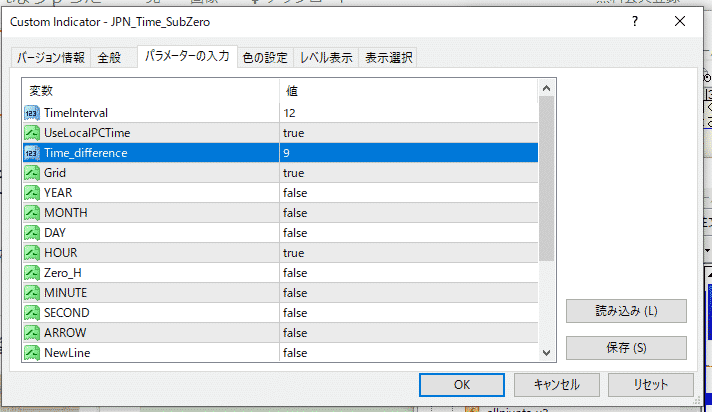
日本時間はGMT+3なので、Time_differenceを「9」→「3」に変更しましょう。
また、チャートの背景が白色の場合は文字が見えなくなってしまうので、TextColorを「白」→「青」に変更しましょう。
■JPN_Time_SubZeroのインストール後の表示
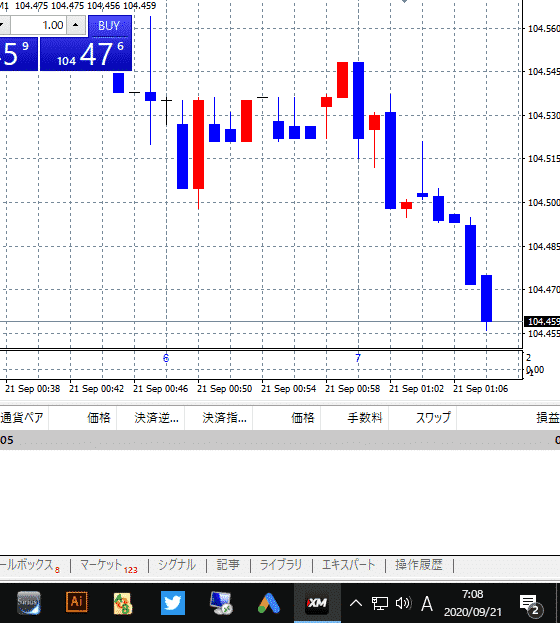
MT4のチャート下部(オシレーター表示部)に、日本時間の7時というのが表示されます。
分秒は変わらないので、時間だけ日本時間の数字を目安にトレードをすれば問題ありません!
2位.【通貨の強弱表示インジケーター】MT4インジケーター「old CCFp & alerts」
2位は複数の通貨の強弱をオシレーター画面で確認できる「old CCFp & alerts」という無料インジケーターです。
トレードの分析精度を上げるためには、通貨強弱を見ることが重要です。
例えば米ドル/円のチャートでは、1ドルに対しての円の価値を相対的に確認することしかできません。
もし米ドル/円のチャートが上昇していたとしても、それが必ずしも円の弱さだけを意味しているとは限りません。
他の通貨ペアで米ドルが強く買われている場合、ドルの強さが円安の要因となっている可能性があります。
複数の通貨の強弱を見ることで、通貨間の力関係がわかるため、特定の通貨ペアの「トレンドの強さ」や「方向性」を高い精度で見極めることができます。
通貨の強弱表示インジケーターを利用すれば、日本円が強いのか?弱いのか?、米ドルが強いのか?弱いのか?一つのチャート画面で折れ線グラフによって、一目で把握することができるのです。
■インジケーターの設定方法
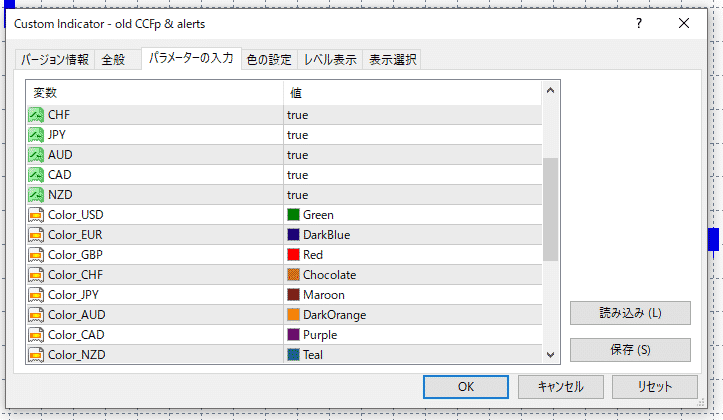
8種類の主要通貨の強弱を表示可能です。
- USD
- EUR
- GBP
- CHF
- JPY
- AUD
- CAD
- NZD
チャートにインジケーターを適用したら、特に設定の変更は不要です。
もし表示する必要がない通貨があれば「true」→「false」に変更しましょう。オシレーター上の線の表示色も自由に変更可能です。
また、アラート設定通貨を選択すると、ラインがクロスしたときにアラートが鳴ります。
■インジケーターインストール後の表示

あまり多くの通貨を表示させると一目でわからなくなってしまうため、ご自身がトレードする通貨ペアと相関性の強いもののみを表示させると良いでしょう。
3位.【ローソク足のマルチタイムフレーム(MTF)インジケーター】MT4インジケーター「CustomCandle6」
マルチタイムフレーム(MTF)とは、異なる時間足のチャートを見て、現在の相場状況やトレンドを把握し、エントリーポイントを探る分析方法のことを言います。
- 5分足のみ
- 1時間足のみ
といった、特定の時間足のみで分析してトレードすることは、中長期のトレンドを無視して短期トレンドでトレードしていることになり、高い勝率は期待できません。
例えば、短期足では右肩下がりでも、長期足では継続的な上昇トレンドが発生している場合があります。このとき、短期足の下落トレンドは、長期足の押し目に過ぎず、タイミング次第で大きな上昇に巻き込まれる確率が高くなります。
しかし、複数のチャートを同時にチェックしながら状況を探るのは、FX初心者には難しいのも事実です。
今回ご紹介するローソク足のマルチタイムフレーム(MTF)インジケーターを使えば、一つのチャート上に上位の時間足のローソク足を表示させることができるます。
つまり、一つのチャートでマルチタイムフレーム(MTF)分析ができるのです。
■インジケーターの設定方法
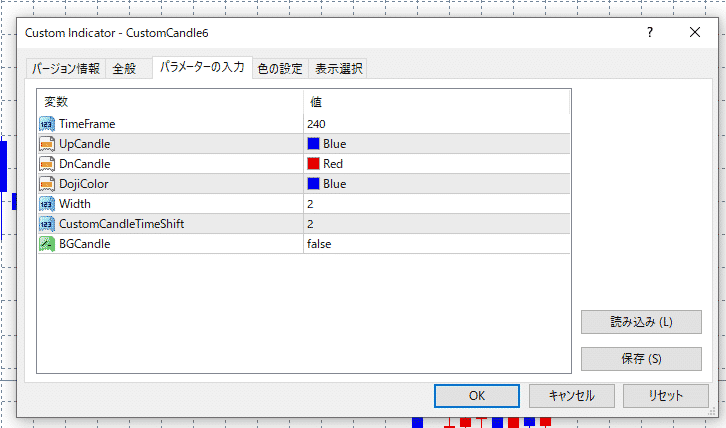
インジケーターの機能で、現在開いているチャートに別の時間足を表示させるインジケーターです。
追加で表示する時間足は、設定画面の「TimeFrame」から設定します。
TimeFrameは分単位で指定します。
- 5分足:5
- 15分足:15
- 30分足:30
- 1時間足:60
- 4時間足:240
- 日足:1440
例えば5分足のチャートに1時間足のローソク足を表示させたい場合は、5分足のチャートを開き、そのチャートにインジケーターを追加します。そしてTimeFrameの設定から「60」と入力すれば完了です。
■インジケーターインストール後の表示
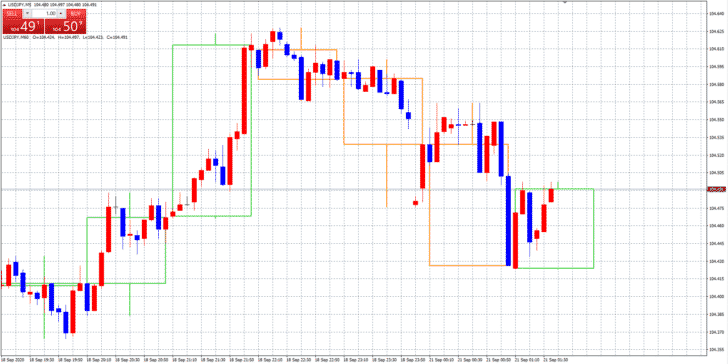

4位.【未来予想インジケーター】MT4インジケーター「Miraiyosoku_Navi」
未来予想ツール・未来予測ツールと呼ばれるツールを国内のFX業者は多くリリースしています。
【未来予想ツールとは】
現在のチャートに近似した過去のチャートを見つけることで、過去チャートの推移から、未来のチャート推移を予想してくれるツールのこと
未来予想ツールは主に国内FX業者が独自開発し、顧客に提供しているケースが多いです。
こうした過去のチャートの形に基づく予測をMT4・MT5上に表示する無料インジケーターがあります。
過去検証ができないというデメリットがありますが、高度な分析は一切不要なので、FX初心者でも利用しやすいインジケーターと言えます。
■インジケーターの設定方法
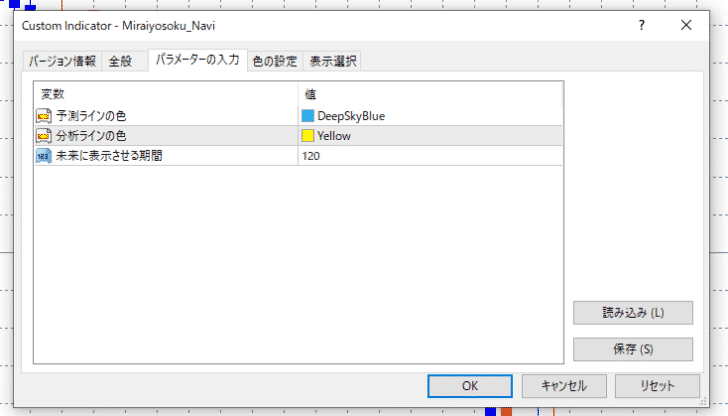
設定はデフォルトで問題ありません。
予測ラインと分析ラインは、背景に合わせて見やすい色に変更します。
■インジケーターインストール後の表示

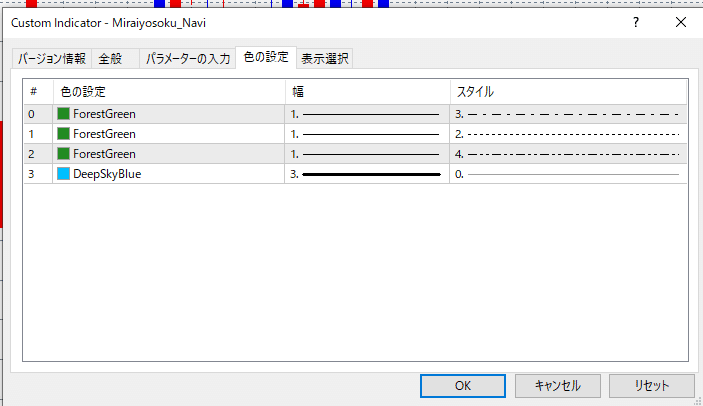
- 第1近似
- 第2近似
- 第3近似
がチャート上に表示されます。
3つの過去チャートの近似曲線が同じ方向を向いているときが、その方向に動く可能性が高いと判断できます。
移動平均線など、トレンドを判断できるテクニカル指標と組み合わせることで精度が上がるので、初心者でも十分優位性のあるトレードが可能になります。
5位.【ゴールデンクロス・デットクロスサインアラートインジケーター】MT4インジケーター「Alert SMA-EMA CrossOver」
もっとも初心者が使いやすく、上級者にも好まれるテクニカル分析が「ゴールデンクロス・デッドクロス」ではないでしょうか。
【ゴールデンクロス・デッドクロスとは】
異なる期間の移動平均線が交差したタイミングでトレンドの変化が起こったと判断し、エントリーするテクニカル分析手法のこと
シンプルかつ優位性があり、カスタマイズもしやすいテクニカル分析として多くのトレーダーに利用されています。
今回ご紹介するゴールデンクロス・デットクロスサインアラートインジケーター「Alert SMA-EMA」は、以下のような特徴があります。
- SMA(単純移動平均線)・EMA(指数平滑移動平均線)を表示できる
- SMA(単純移動平均線)・EMA(指数平滑移動平均線)のゴールデンクロス・デットクロスを表示できる
- ゴールデンクロス・デットクロスの発生時に「↑」「↓」をチャート上に表示される
- マルチタイムフレーム(MTF)に対応しているため、違う時間足のゴールデンクロス・デットクロスを表示できる
- ゴールデンクロス・デットクロス発生時にアラートで通知できる
ゴールデンクロス・デットクロスはトレンドの発生を判断するのに有効なシグナルですが、大きなデメリットは、シグナルの発生が遅いという点です。移動平均線はそもそも、過去の値動きをもとに描画される「遅行指標」と呼ばれる種類のテクニカル指標です。
Alert SMA-EMA CrossOverは短期線にEMA(指数平滑移動平均線)を使用することができるので、直近の値動きに敏感に察知することができます。
また、スマホにMT4・MT5のアプリを入れておけば、GC/DCが発生を通知で受けることも可能です。
高度な設定と利便性の観点から、トレーダーの間で非常に人気の高いインジケーターです。
≫Alert SMA-EMA CrossOverを無料ダウンロードする
■インジケーターの設定方法
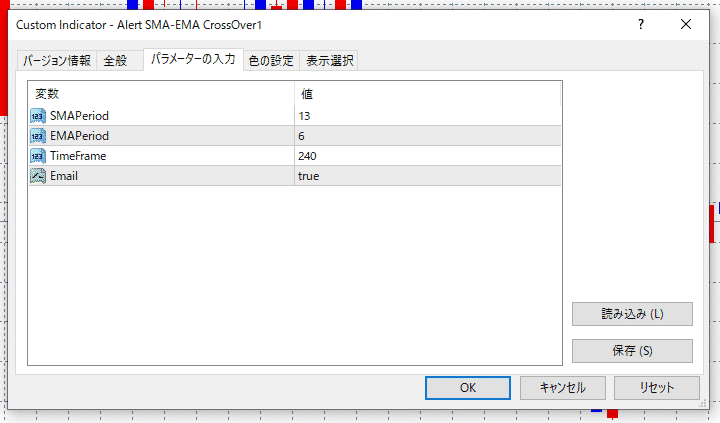
移動平均線の期間は自由に設定することができます。
私の場合は、ダマシの少ない4時間足でのゴールデンクロス・デットクロスを参考に1時間足でトレードしているので、SMAを26、EMAを9に設定しています。
4時間足の移動平均線を出すために、TimeFrameを240(分)に設定しています。
■インジケーターインストール後の表示

ゴールデンクロス・デットクロス発生時に矢印が表示されていることがわかります。
私の場合は大きなトレンドの中の「押し目買い」「戻り売り」のサインとしてAlert SMA-EMA CrossOverを活用しています。具体的には、200日移動平均線に対して、ローソク足が上にあるか下にあるかで大まかなトレンドを捉えています。
横ばいのレンジ相場の場合はゴールデンクロス・デットクロスが発生してもトレンドが伸びないことが多いので、トレードを見送っています。
6位.【高値・安値ライン自動描写インジケーター】MT4インジケーター「Previous Candle Hi-Lo」
高値・安値ラインとはその名の通り、一定期間中の「高値」「安値」から引いた水平線のことを言います。
FXトレードでは、前日の高値・安値が意識されサポートやレジスタンスになるケースが多いです。
高値・安値を意識しつつ、他のテクニカル指標を売買サインにすると、トレードの精度が上がります。
例えば指値や逆指値を前日の高値・安値に設定したり、前日の高値・安値を抜けることをエントリーの条件にしたりなど、方法は様々です。
しかし、毎回自分で時間足を切り替え、高値・安値ラインを引く(トレースしてくる)のは結構大変です。
そんなときは、高値・安値ラインを自動で引いてくれるインジケーターを活用しましょう。
≫Previous Candle Hi-Loを無料ダウンロードする
■インジケーターの設定方法
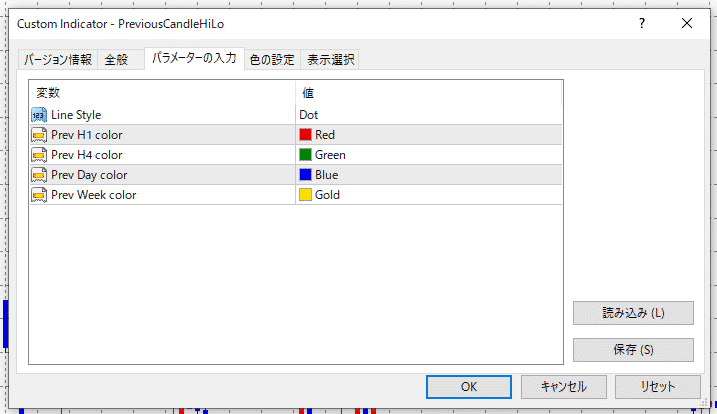
インジケーターはシンプルで、確定した時間足の高値と安値を表示させる仕組みです。
選択できるのは「1時間足」「4時間足」「日足」「週足」の4種類です。私がデイトレで使うときは前日の高安しか見ないので、「Prev Day Color」以外は透明に設定して消しています。
■インジケーターインストール後の表示
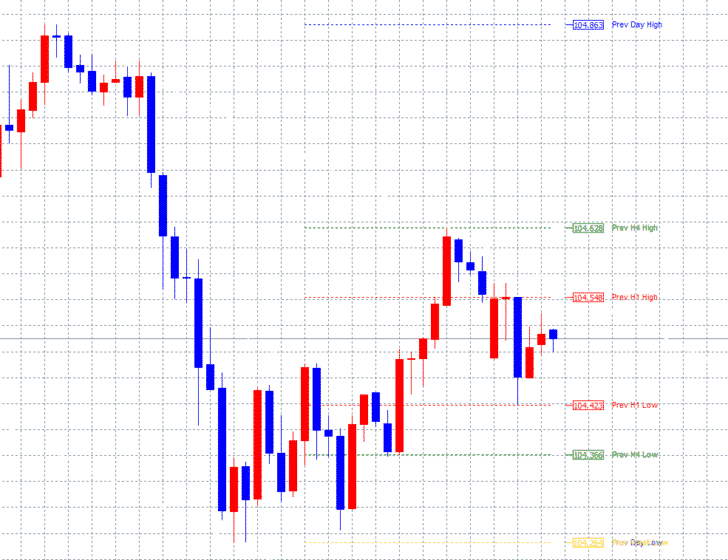
- 1時間足
- 4時間足
- 日足
- 週足
デフォルトの設定で全て表示すると、上の画像のようになります。高値・安値ラインが色分けされて、高値・安値の価格とともに表示されます。
7位.【トレンドライン自動描写インジケーター】MT4インジケーター「SHI_Channel_Fast」
トレンドラインとは、トレンドの押し目・戻り目がわかりやすくなるようにチャート上に引いた補助線のことです。上昇相場であれば、安値と安値を結んだ線、下降相場であれば高値と高値を結んだ線のことです。
トレンドラインは、引き方に投資家の個性が出てしまい、FX初心者の方は「うまく線を引けない」「線を引くのが面倒」と感じる方も多いようです。
そんなトレード初心者にオススメしたいのが、トレンドラインの自動描画インジケーターです。今回ご紹介する「SHI_Channel_Fast」を利用すれば、自動的にトレンドラインと、反対側の高安を基準としたチャネルラインを生成してくれます。
もちろん手動でラインを引くほうが精度は高いのですが、どこに何本ラインを引いたらいいか分からないというような初心者には十分使えるインジケーターです。
■インジケーターの設定方法
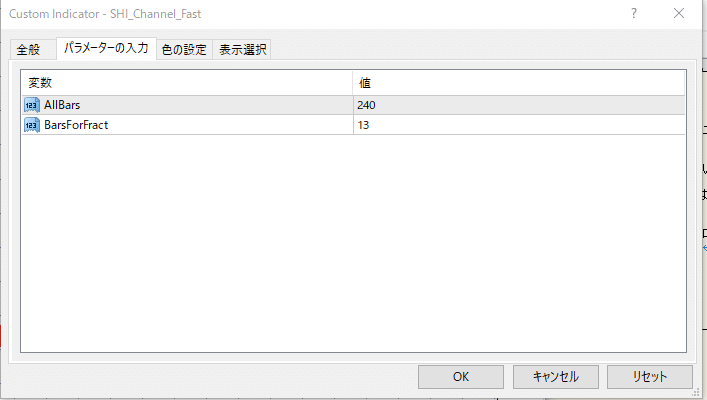
- AllBars:トレンドラインの長さ
- BarsForFract:トレンド判断に使用する足の数(参照期間)
初期設定でそのまま使えます。
設定画面から線の色は変更できません。チャネルの色を変更するには、チャート上で右クリックし、「表示中のライン」を選択→「2MDL」「2TL1」「2TL2」のいずれかを選んで「編集」をクリックします。
- 2MDL→チャネルラインとトレンドラインの間に引かれた中心線
- 2TL1→チャート上側に引かれたチャネルラインまたはトレンドライン
- 2TL2→チャート下側に引かれたチャネルラインまたはトレンドライン
表示されたウィンドウで「スタイル」を選択し、任意の色を指定することでラインの色を変更できます。
■インジケーターインストール後の表示

実際に使ってみると、上の画像のようにキレイに引かれるケースは多くありません。
引かれたラインを見て、しっかりレジスタンス・サポートとしてラインが機能しているかを見極める能力をつけるところから始めましょう。
また15分足以下の時間足はチャート上にノイズも増えるので、できれば1時間足や4時間足など、長めの時間足を使うことをオススメします。
- 1位.【日本時間表示インジケーター】MT4インジケーター「JPN_Time_SubZero」
- 2位.【通貨の強弱表示インジケーター】MT4インジケーター「old CCFp & alerts」
- 3位.【ローソク足のマルチタイムフレーム(MTF)インジケーター】MT4インジケーター「CustomCandle6」
- 4位.【未来予想インジケーター】MT4インジケーター「Miraiyosoku_Navi」
- 5位.【ゴールデンクロス・デットクロスサインアラートインジケーター】MT4インジケーター「Alert SMA-EMA CrossOver」
- 6位.【高値・安値ライン自動描写インジケーター】MT4インジケーター「Previous Candle Hi-Lo」
- 7位.【トレンドライン自動描写インジケーター】MT4インジケーター「SHI_Channel_Fast」
- MT4・MT5に「絶対」におすすめしたい最強の無料インジケーター/FX業者限定のインジケーター編
- まとめ
MT4・MT5に「絶対」におすすめしたい最強の無料インジケーター/FX業者限定のインジケーター編
MT4・MT5では、FX業者(国内FX業者・海外FX業者)が提供する無料のインジケーターが存在します。
FX会社が提供するインジケーターは、無料とは思えないほど高機能・高性能であることが多いです。
ただし、FX業者も商売なので、他のFX業者のMT4・MT5では利用できないように制限をかけているケースがほとんどです。
FX業者が提供する無料インジケーターは、そのFX業者のMT4・MT5でしか使えないのです。
それでも、高度な分析が可能ですので、トレードはせずに口座だけ持っておいて、インジケーターによる分析をする投資家も多いです。
上手に活用しましょう。
1位.プロ仕様のインジケーター/FX Blue Labs
FX Blue Labsは、FXのシステム開発会社であり、複数のMT4・MT5用のインジケーターを開発し、FX業者に提供しています。
FX Blue Labsに対してFX会社が利用料を支払うことで、顧客に高度なプロ仕様のインジケーターを提供しているのです。
提供しているのは、海外FX業者がほとんどですが、提供している海外FX業者の口座を開設し、一定条件の利用条件を満たせば、27種類以上の高度なインジケーターが利用可能です。
■利用できるインジケーター一覧
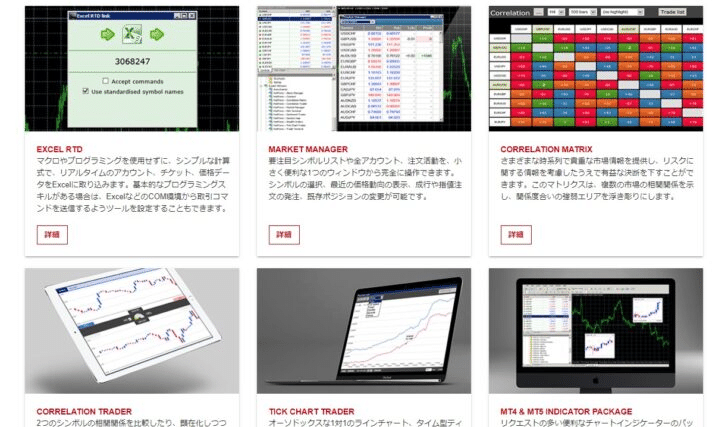
- アラームマネージャー(ALARM MANAGER)
- 接続(CONNECT)
- 相関行列(CORRELATION MATRIX)
- 相関トレーダー(CORRELATION TRADER)
- Excel RTD
- マーケットマネージャー(MARKET MANAGER)
- ミニターミナル(MINI TERMINAL)
- センチメントトレーダー(SENTIMENT TRADER)
- セッションマップ(SESSION MAP)
- ステルス注文(STEALTH ORDERS)
- ティックチャートトレーダー(TICK CHART TRADER)
- トレードターミナル(TRADE TERMINAL)
- ミニチャート(Mini chart)
- ピボットポイント(Pivot Points)
- 高低(Highs and Lows)
- 蓮子棒(Renko bars)
- グラフグループ(Chart Group)
- シンボル情報(Symbol Info)
- 重力(Gravity)
- チャートインチャート(Chart-in-Chart)
- 拡大鏡(Magnifier)
- 注文履歴(Order History)
- フリーハンド描画(Freehand Drawing)
- バーチェンジャー(Bar Changer)
- ケルトナーチャンネル(Keltner Channel)
- ドンチャンチャンネル(Donchian Channel)
- キャンドルカウントダウン(Candle Countdown)
FX Blue Labsのインジケーターが利用できる海外FX業者として最も人気なのkが「HFM」という海外FX会社です。もともとHotForexという名前でサービスを提供していたので、ご存じの方もいらっしゃるかと思います。
HFMの場合、200ドル以上の口座残高があればFX Blue Labsのインジケーターが利用可能です。
≫HFMが提供するFX Blue Labsのインジケーター詳細
2位.チャートパターン自動検出インジケーター/オートチャーティスト
オートチャーティストは、複数のチャートを常に監視しながら、チャートパターンを自動検出し、その後の値動きを予想してくれるツールです。
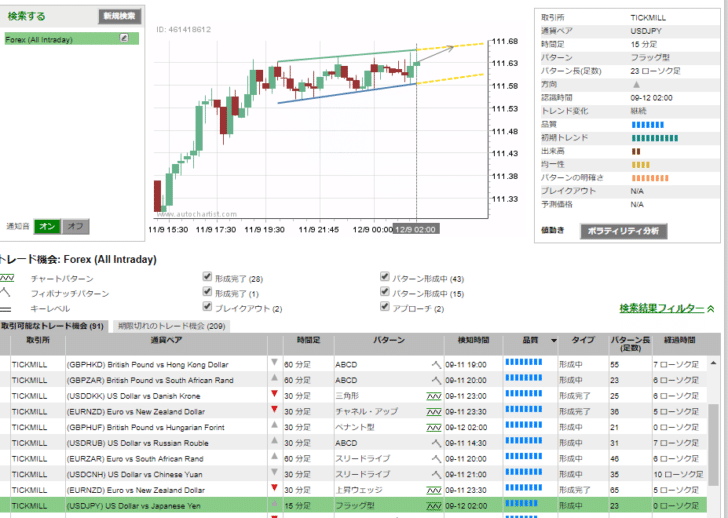
【チャートパターンとは】
チャートの形状がある特定の状況になると、こうなる可能性が高いという再現性のあるパターンのこと
オートチャーティストでは下記のチャートパターンを自動検出可能です。
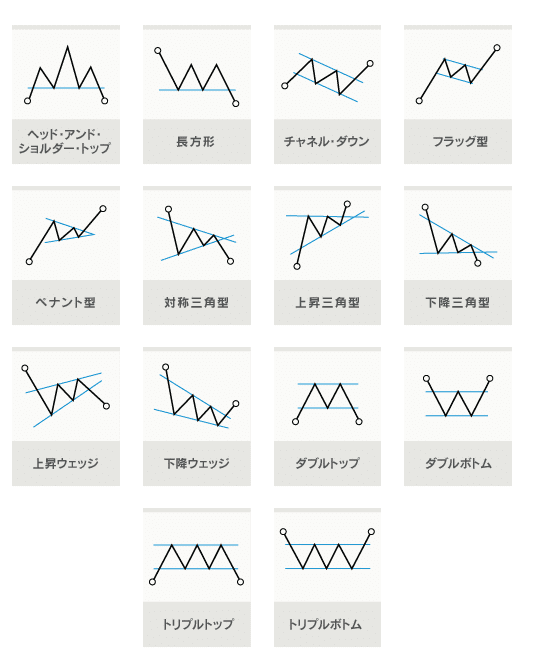
- Ascending Triangle(上昇三角型)
- Channel Down(チャネルダウン)
- Channel Up(チャネルアップ)
- Descending Triangle(下降三角型)
- Double Bottom(ダブルボトム)
- Double Top(ダブルトップ)
- Falling Wedge(下降ウェッジ)
- Flag(フラッグ)
- Head and Shoulders(ヘッド・アンド・ショルダー・トップ)
- Inverse Head and Shoulders(ヘッド・アンド・ショルダー・ボトム)
- Pennant(ペナント)
- Rectangle(長方形)
- Rising Wedge(上昇ウェッジ)
- Triangle(三角形)
- Triple Top(トリプルトップ)
チャート上にチャートパターンが自動表示されて、今後の為替変動を予想してくれます。
チャートパターンを覚えるのは難しくありませんが、実際のチャート上にキレイな形で現れることは稀です。
オートチャーティストを使えば、初心者は正しく見分けるのが難しい場合が多いチャートパターンを簡単に見つけることができます。
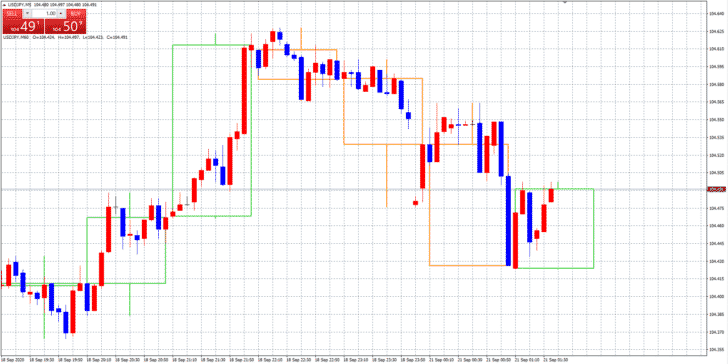
■オートチャーティストのインジケーターが利用できる海外FX業者
オートチャーティストは米のオートチャーティスト社が開発したツールですが、AXIORYという海外FX会社で口座開設をすれば無料で使うことができます。
AXIORYは筆者も使用しているオススメのFX会社で、業界最狭水準のスプレッドやECNトレード専用のcTraderが使えるなどの特徴があります。
海外FX会社の割にはボーナスが寂しいですが、その分トレード環境の整備に投資されているので、FXの中~上級者や大口のトレーダーの利用者が多いです。
3位.投資家のポジション表示インジケーター/オープンオーダー・オープンポジション
株取引の世界では一般的な「板情報」ですが、FXでも一部の業者で表示させることが可能です。ポジションブックやオーダーブックなどと呼ばれるケースが多いです。
MT4・MT5インジケーターの形式で板情報を提供しているのが、国内FX会社のOANDAです。
ちなみにOANDAはアメリカに本部がある外資系のFX会社ですが、日本で金融庁の認可を受けて営業しているため、国内FX会社に分類されます。
さて、FX取引に限りませんが、相場は買い方と売り方のバランスが崩れたときに、一気に動く傾向があります。
また、どこのレートに注文が多く溜まっているかで、反発率の高いレートを探るといった使い方もできます。
OANDAでは、板情報をMT4上に表示させるインジケーターを提供しています。
「OANDAオーダーブック」を使えば、OANDAを利用しているトレーダーの注文状況・ポジション取得情報が視覚的にわかりやすく表示されます。
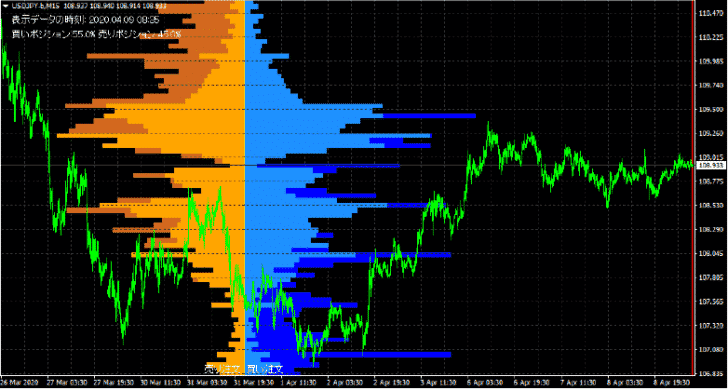
まとめ
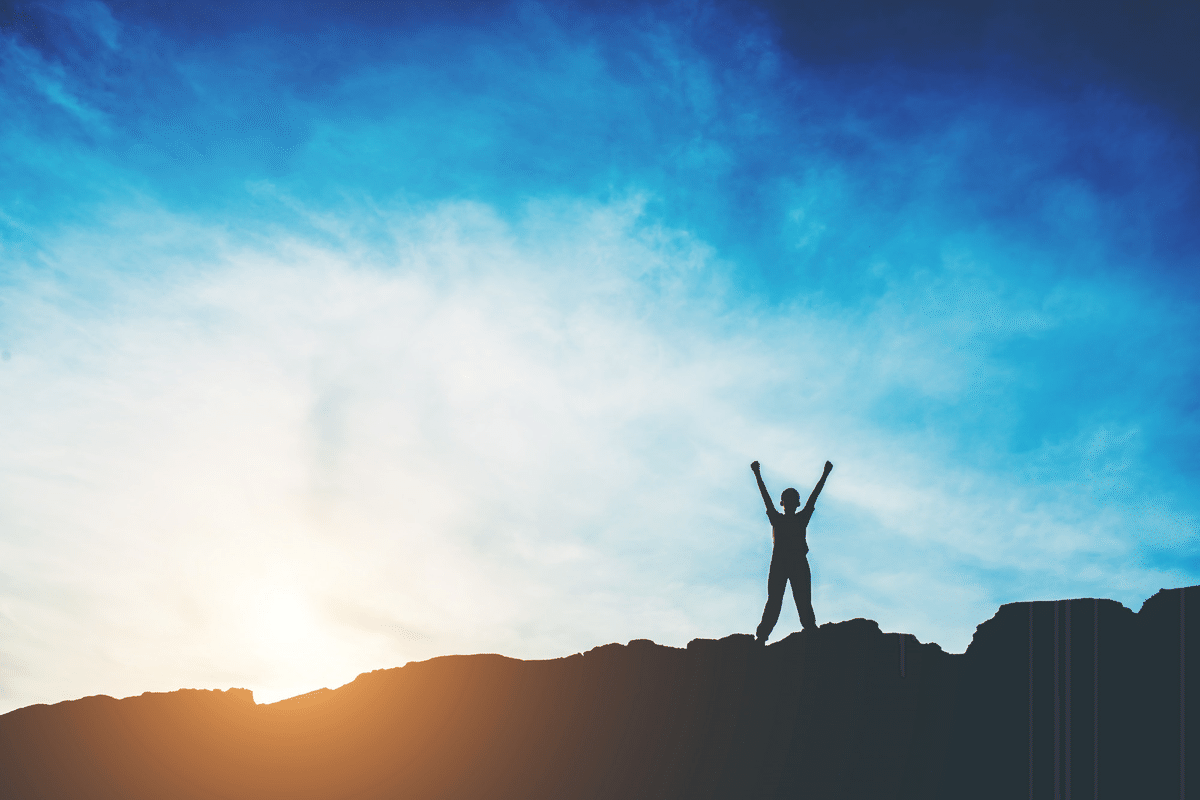
今回はMT4・MT5を使うトレーダー向けに「絶対に入れておきたい無料インジケーター」を紹介してきました。
どれも非常に高性能なインジケーターですが、いちばん大切なのは「自分のトレードスタイルを確立すること」です。
いくら高性能のインジケーターを使っていても、資金管理やメンタル管理が疎かだと、大きな損失を出して相場から退場してしまうケースが多いです。
まずは「FXの手法」「資金管理」「メンタル管理」を確立して、トレードの効率化や分析精度の向上にインジケーターを活かすのがベストです。



